Spark Standalone环境搭建及测试
🥇🥇【大数据学习记录篇】-持续更新中~🥇🥇
篇一:Linux系统下配置java环境
篇二:hadoop伪分布式搭建(超详细)
篇三:hadoop完全分布式集群搭建(超详细)-大数据集群搭建
篇四:Spark Local环境搭建及测试
文章目录
- 1.Spark Standalone环境搭建介绍
- 2.搭建环境准备:
- 3.搭建步骤:
1.Spark Standalone环境搭建介绍

Apache Spark是目前最流行的大数据处理框架之一,可用于分布式数据处理和分析。在Standalone模式下搭建Spark集群是学习和开发Spark应用程序的良好起点。
2.搭建环境准备:
本次用到的环境有:
Java 1.8.0_191
Spark-2.2.0-bin-hadoop2.7
Hadoop 2.7.4
Oracle Linux 7.4
3.搭建步骤:
1.解压Spark压缩文件至/opt目录下
tar -zxvf ~/experiment/file/spark-2.2.0-bin-hadoop2.7.tgz -C /opt

2.修改解压后为文件名为spark
mv /opt/spark-2.2.0-bin-hadoop2.7 /opt/spark

3.复制spark配置文件,首先在主节点(Master)上,进入Spark安装目录下的配置文件目录{ $SPARK_HOME/conf },并复制spark-env.sh配置文件:
cd /opt/spark/conf
cp spark-env.sh.template spark-env.sh

4.Vim编辑器打开spark配置文件
vim spark-env.sh
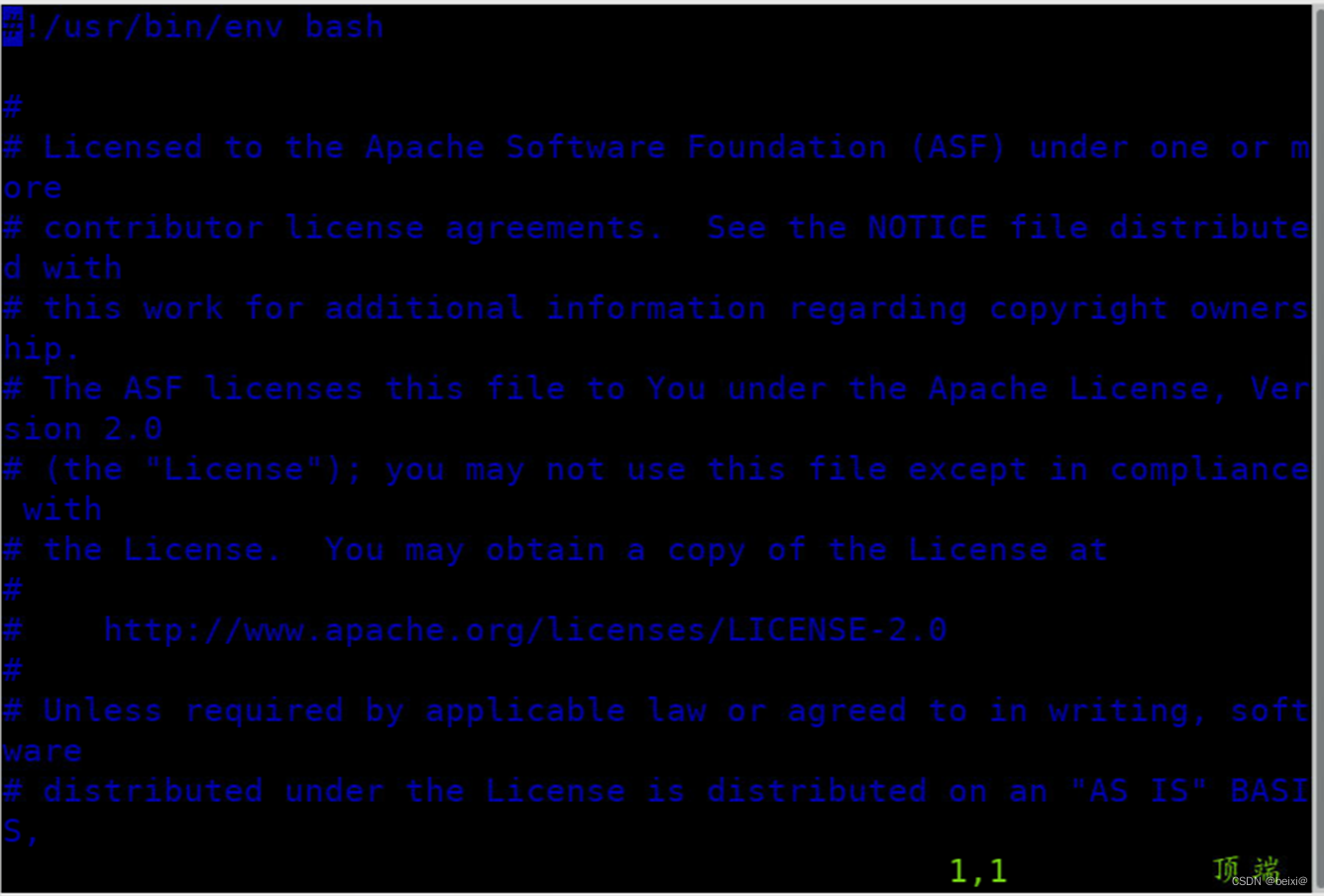
5.按键Shift+g键定位到最后一行,按键 i 切换到输入模式下,添加如下代码,注意:“=”附近无空格:
export JAVA_HOME=/usr/lib/java-1.8
export SPARK_MASTER_HOST=master
export SPARK_MASTER_PORT=7077
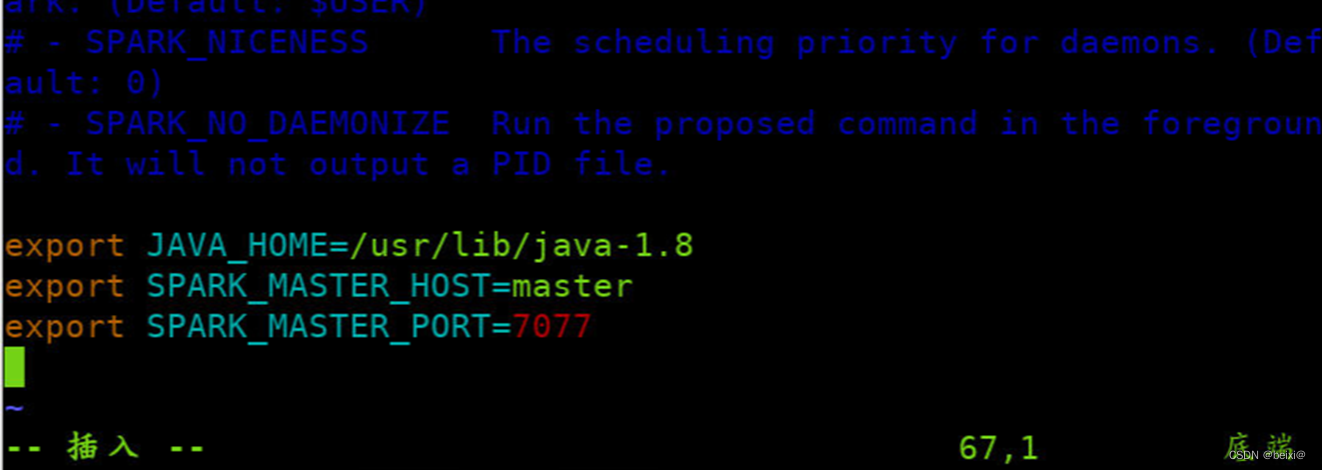
按键Esc,输入:wq保存退出
6.复制一份spark的slaves配置文件
cp slaves.template slaves

7.修改spark的slaves配置文件
vim slaves

8.每一行添加工作节点(Worker)名称,按键Shift+g键定位到最后一行,按键 i 切换到输入模式下,添加如下代码
slave1
slave2
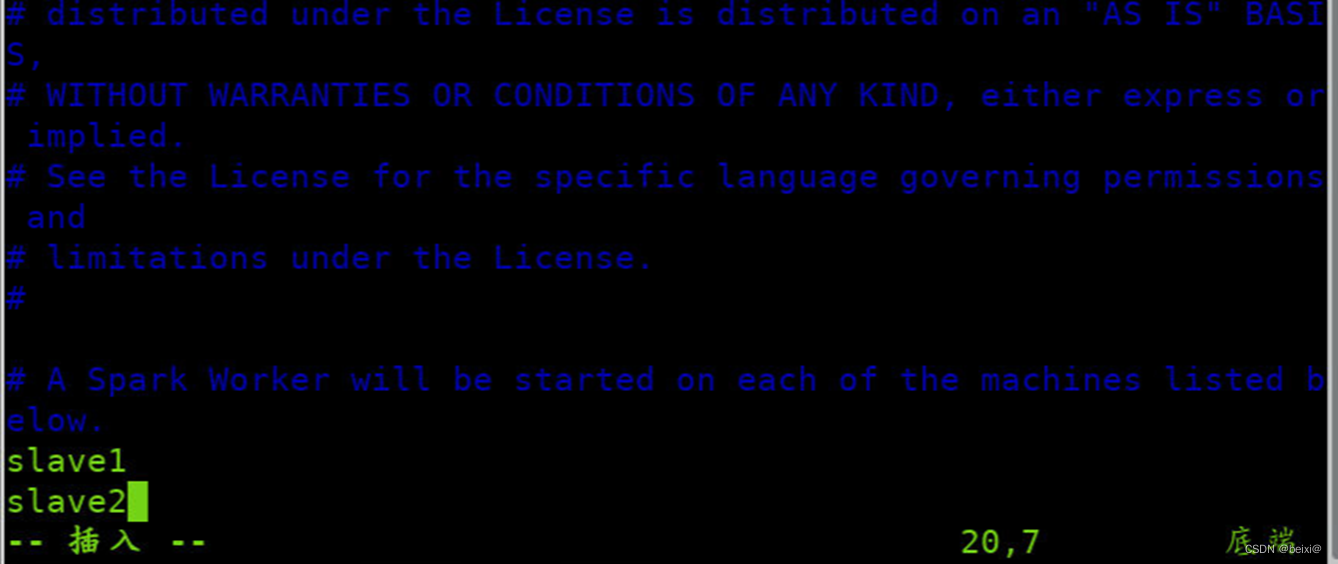
按键Esc,输入:wq保存退出
9.复制一份spark-defaults.conf
cp spark-defaults.conf.template spark-defaults.conf

10.通过远程scp指令将Master主节点的Spark安装包分发至各个从节点,即slave1和slave2节点
scp -r /opt/spark/ root@slave1:/opt/
scp -r /opt/spark/ root@slave2:/opt/


11.配置环境变量:分别在slave1和slave2节点上配置环境变量,修改【/etc/profile】,在文件尾部追加以下内容
vim /etc/profile
按键Shift+g键定位到最后一行,按键 i 切换到输入模式下,添加如下代码
#spark install
export SPARK_HOME=/opt/spark
export PATH=$PATH:$SPARK_HOME/bin:$SPARK_HOME/sbin
主节点(master)上执行截图,如下:

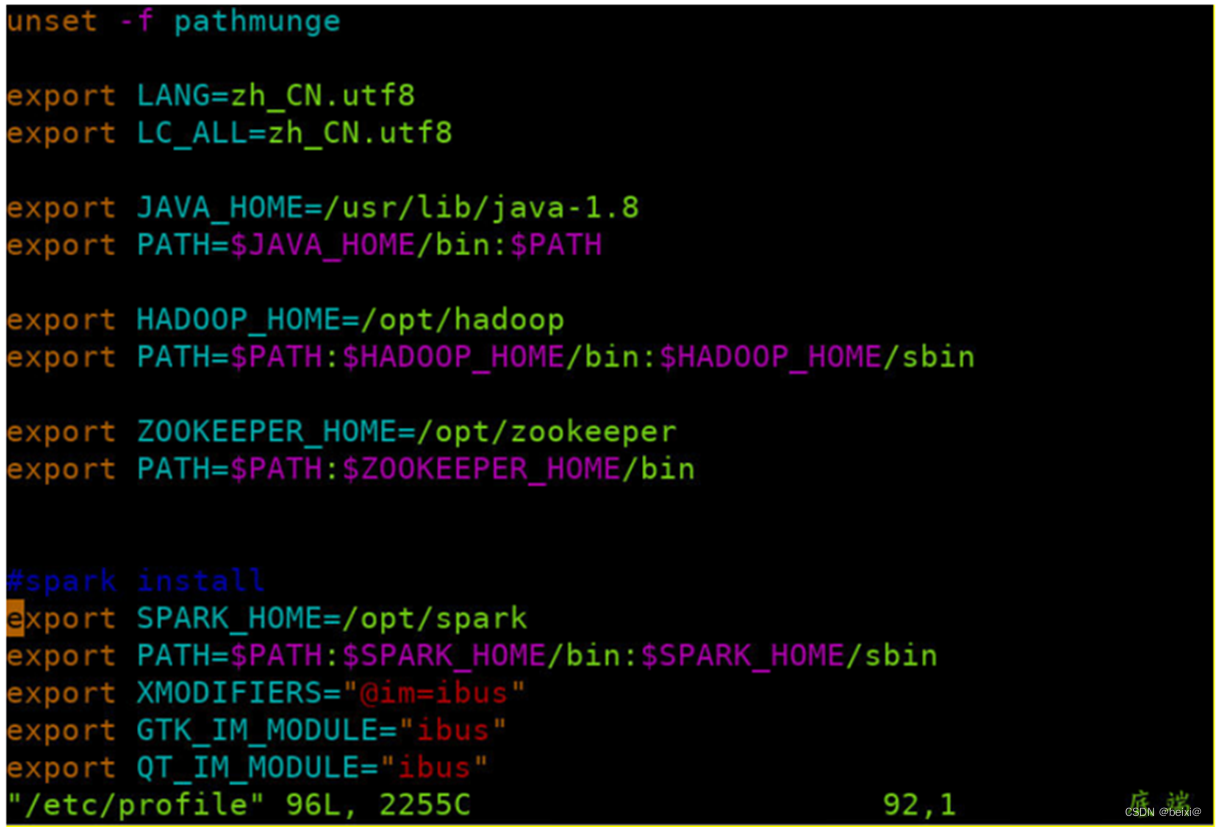
从节点1(Slave1)上执行截图,如下:
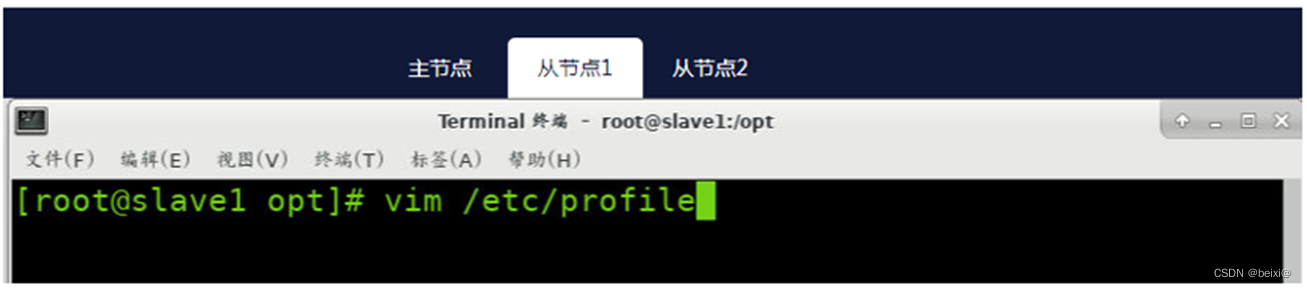
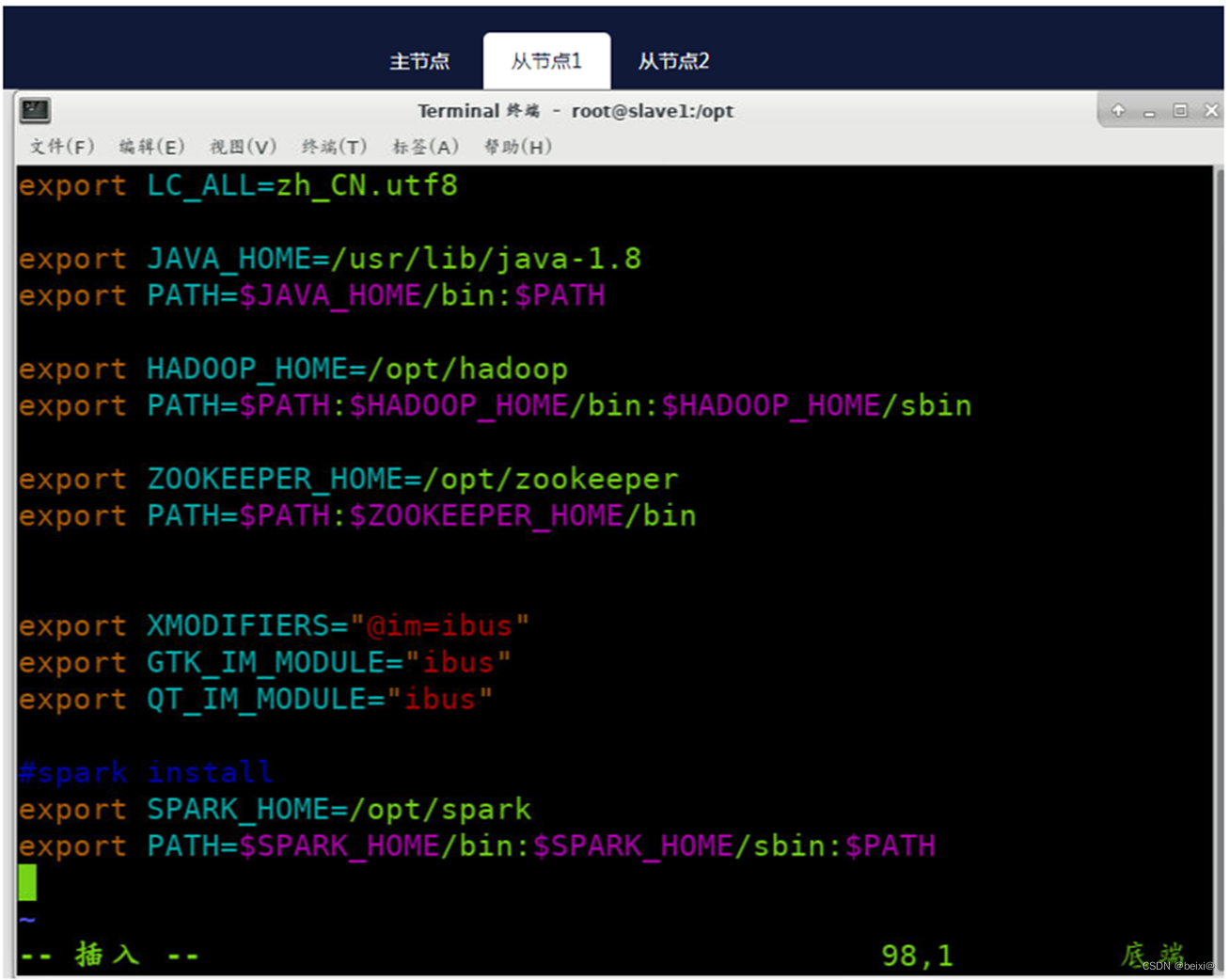
从节点2(Slave2)上执行截图,如下:

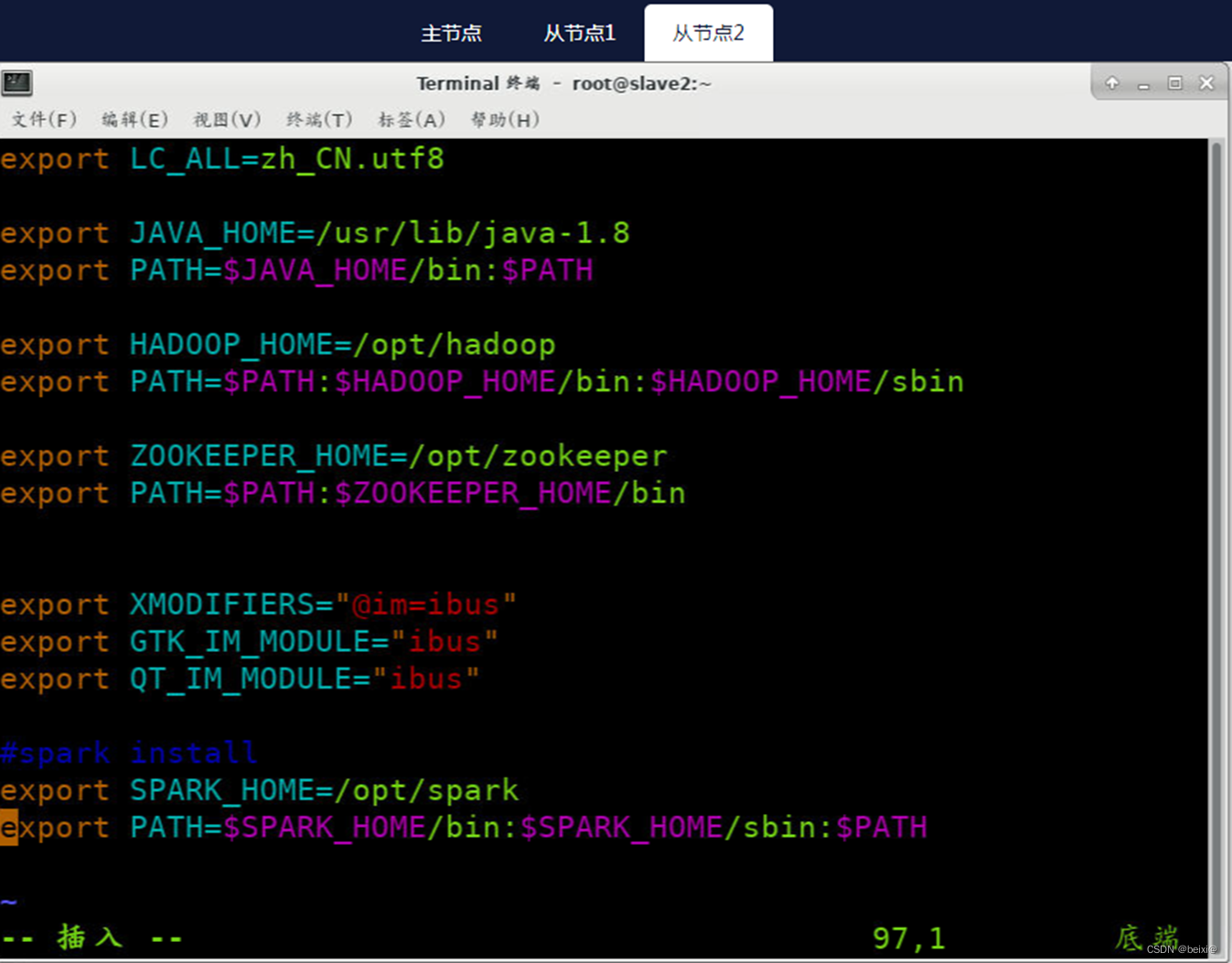
12.按键Esc,按键:wq保存退出
13.分别在Slave1和Slave2上,刷新配置文件
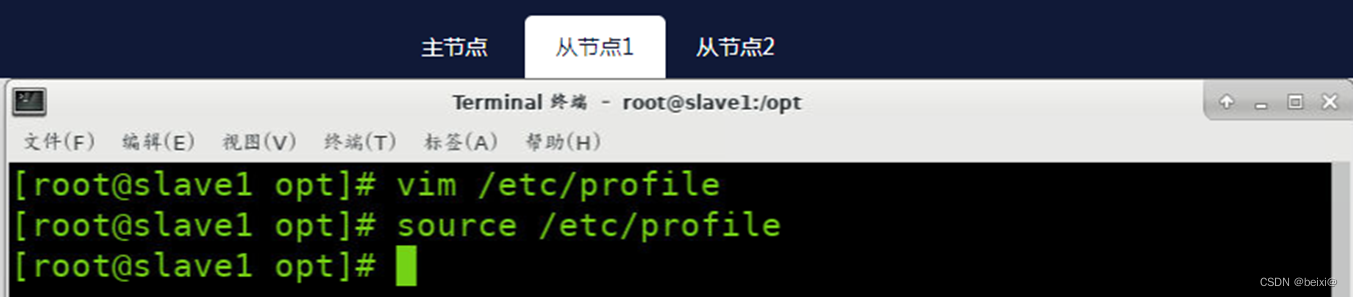

source /etc/profile
14.开启standalone集群守护进程,分别开启Standalone集群的守护进程:Master和Worker。注意:需要在主节点执行该操作!
start-master.sh
start-slaves.sh
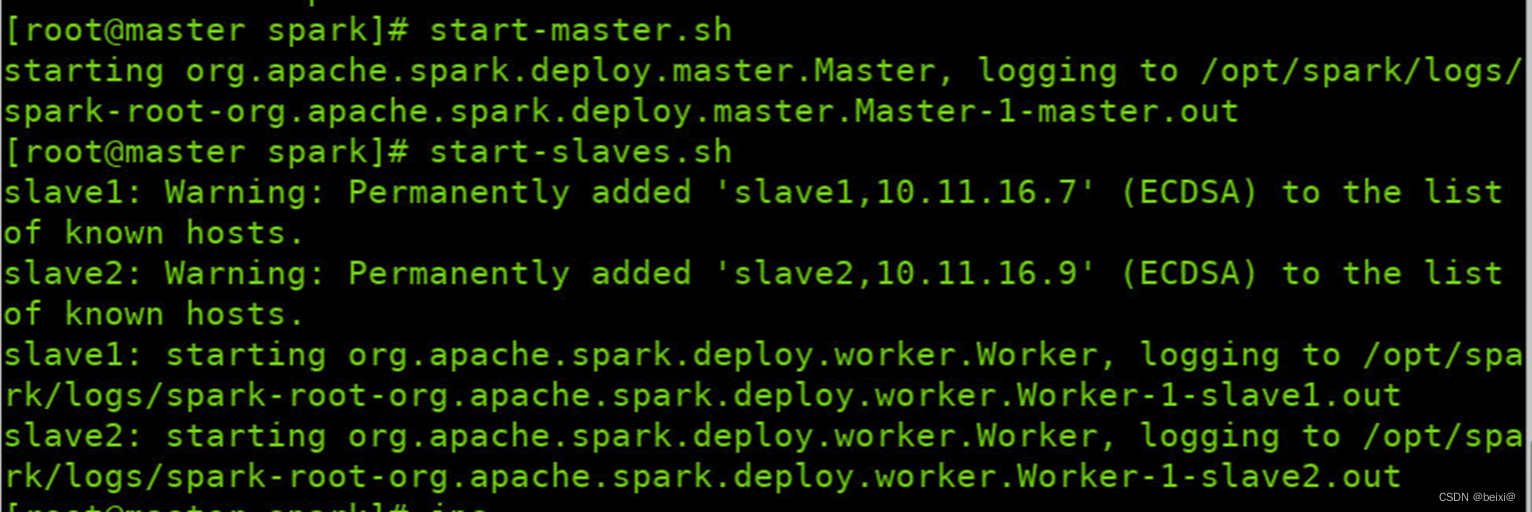
15.Spark独立集群搭建成功后,查看后台守护线程,如图所示,即Standalone模式搭建成功!!
jps
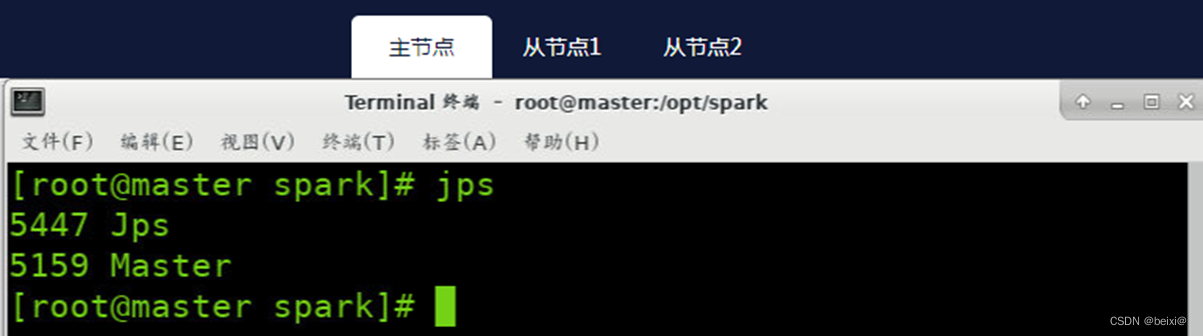
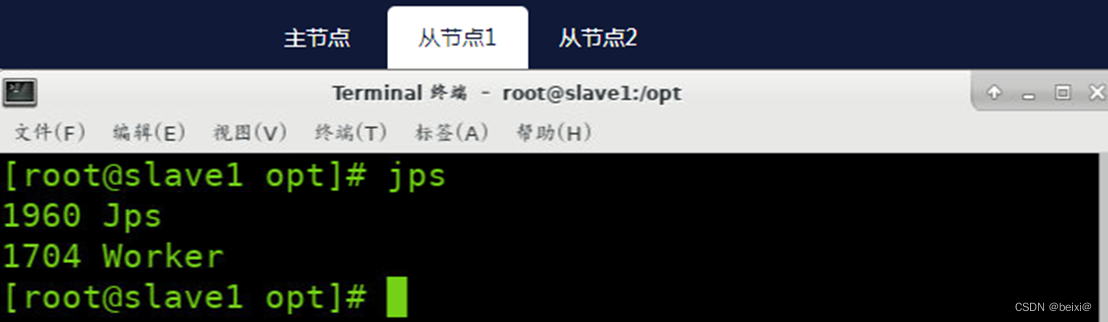
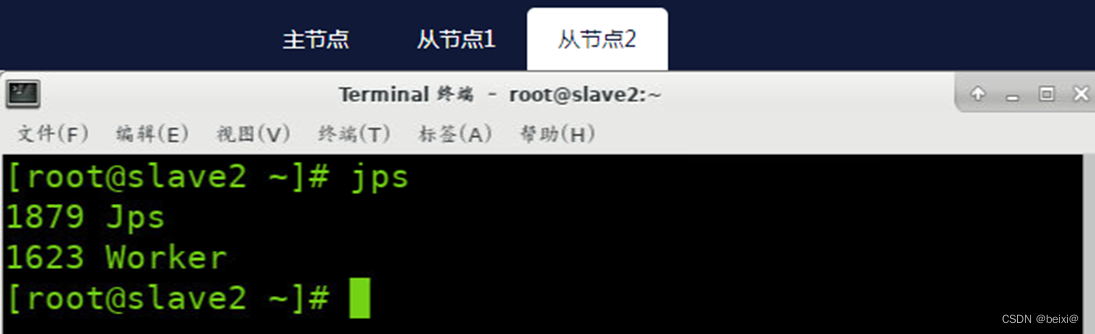
16.查看WebUI监控,独立集群管理器开启后,可以通过WebUI监控界面查看集群管理器的相关信息,地址为:http://master:8080 如图所示
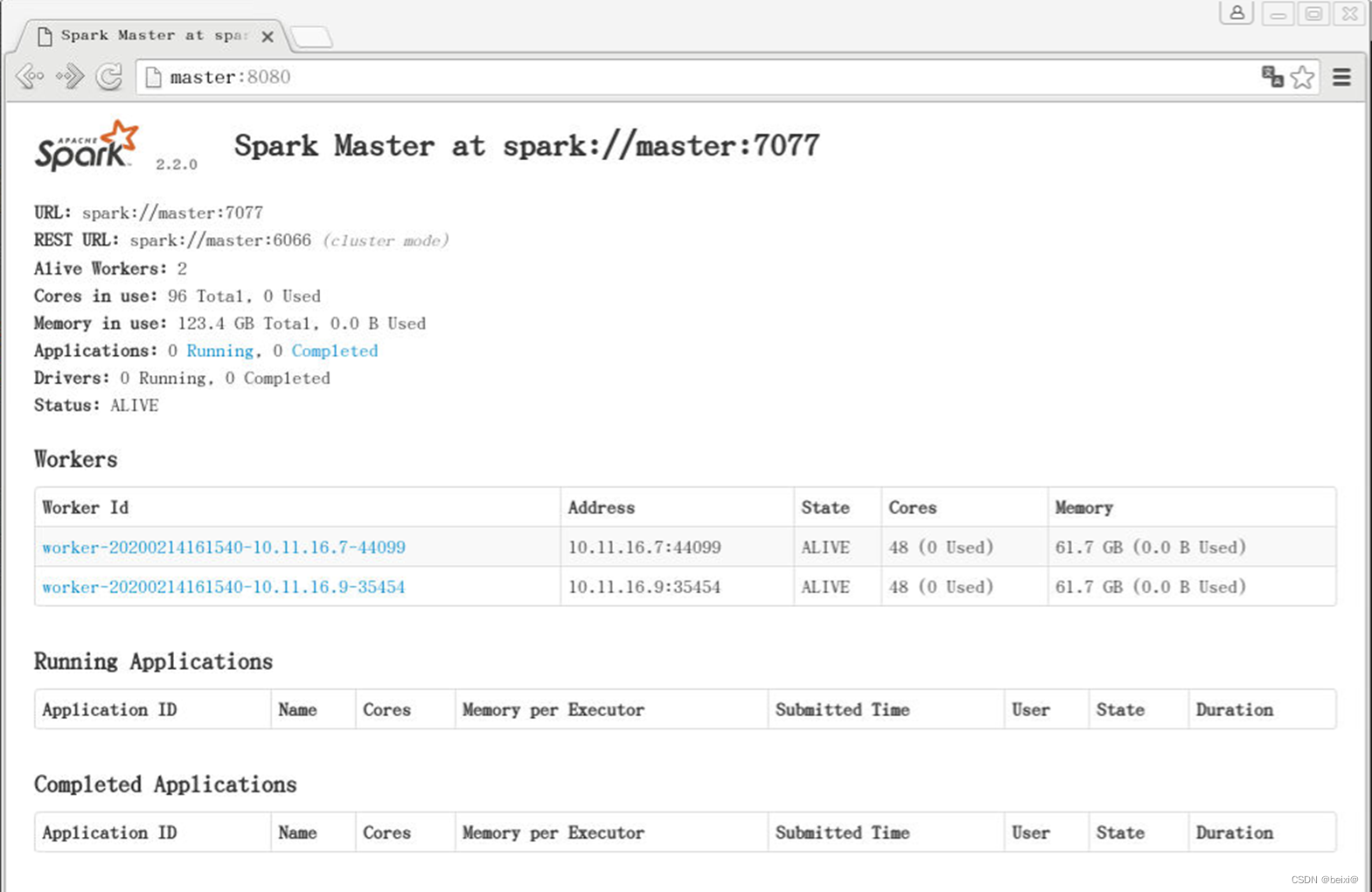
17.开启spark-shell会话,向独立集群管理器提交应用,需要把spark://masternode:7070作为主节点参数传–master。指令如下
spark-shell --master spark://master:7077
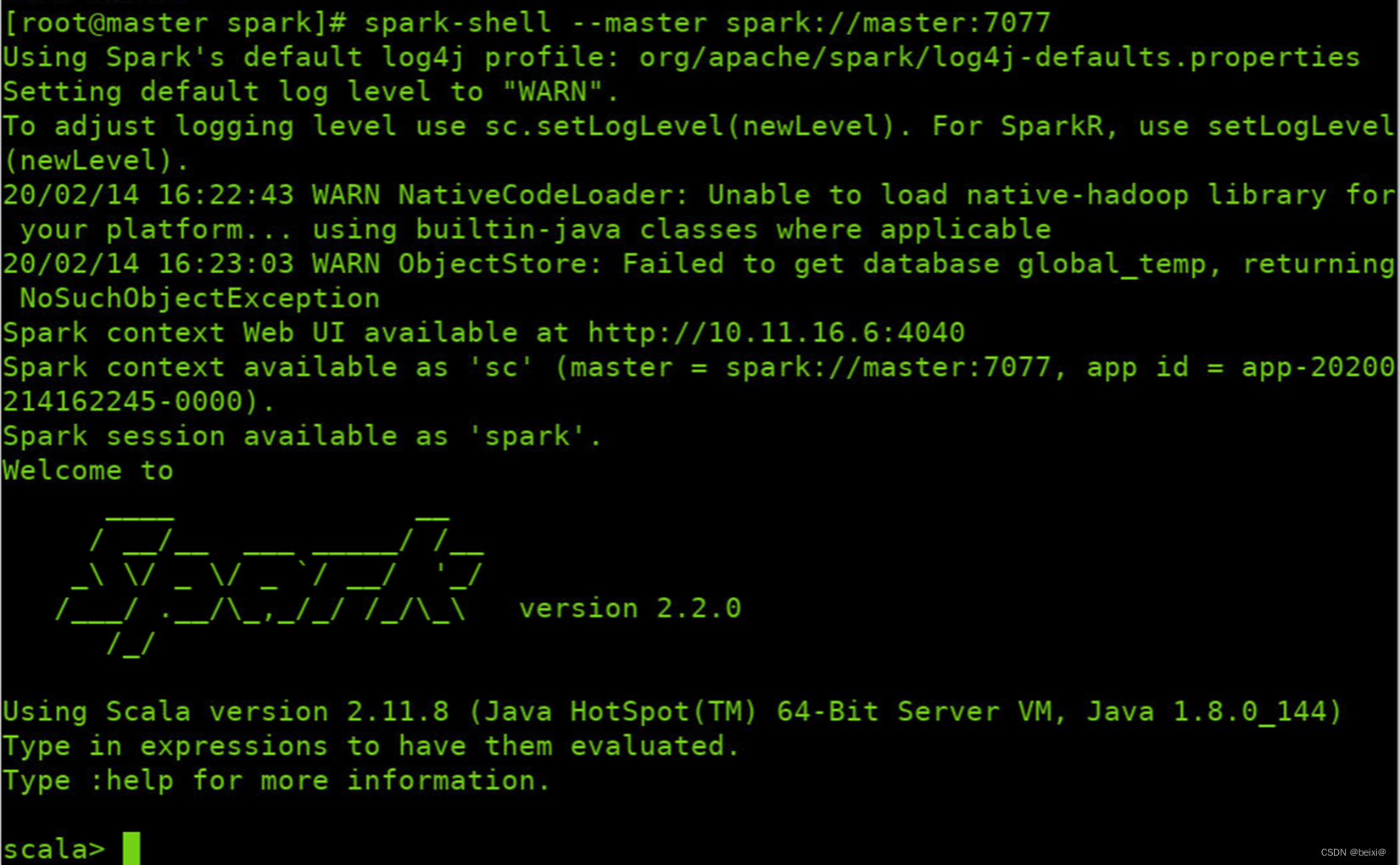
所有配置完成,如果本篇文章对你有帮助,记得点赞关注+收藏哦~
